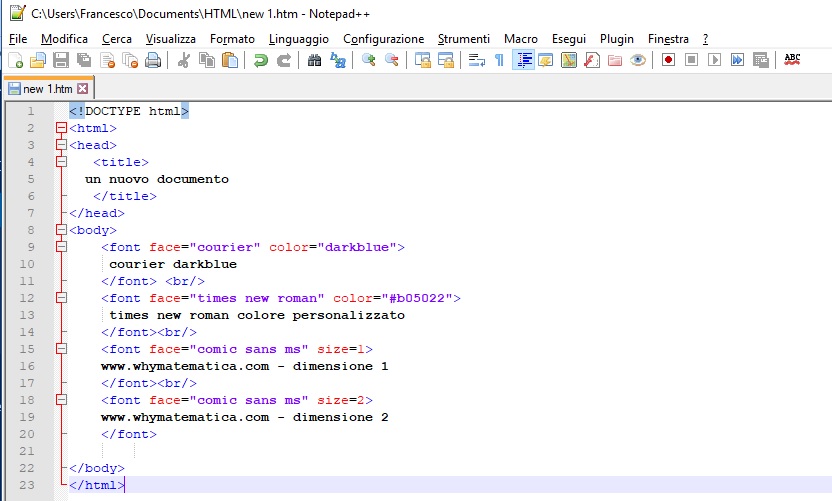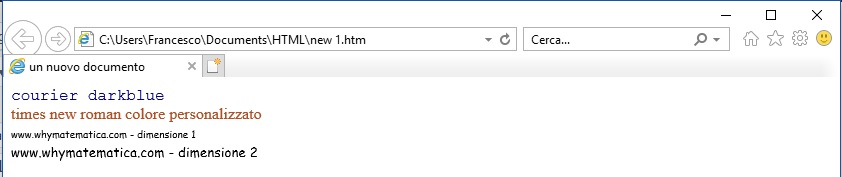[:it]Il file hosts, presente nella cartella /Windows/System32/drivers/etc/, contiene l’elenco degli host conosciuti.
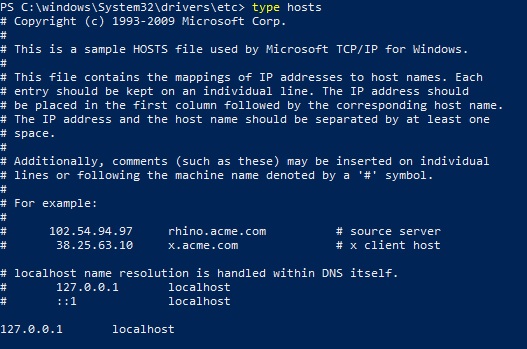
Tra gli host noti c’è sempre localhost che viene associato all’interfaccia di rete di loopback e all’indirizzo IP 127.0.0.1.
ipconfig
visualizza indirizzo IP del computer in uso.
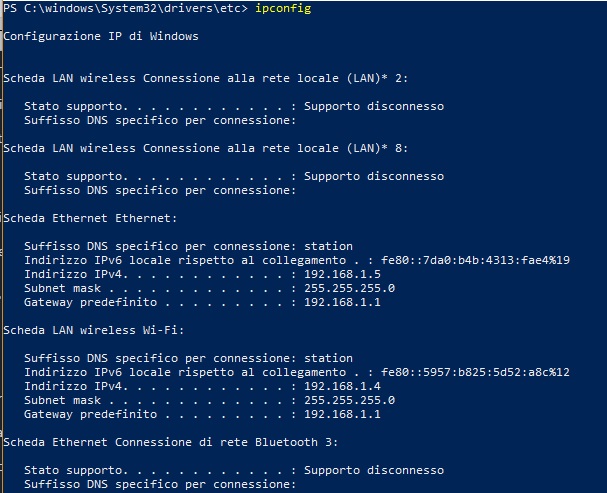
ipconfig /all
visualizza le informazioni in modo completo, in particolare per ogni scheda di rete fornisce l’indirizzo fisico (MAC address).
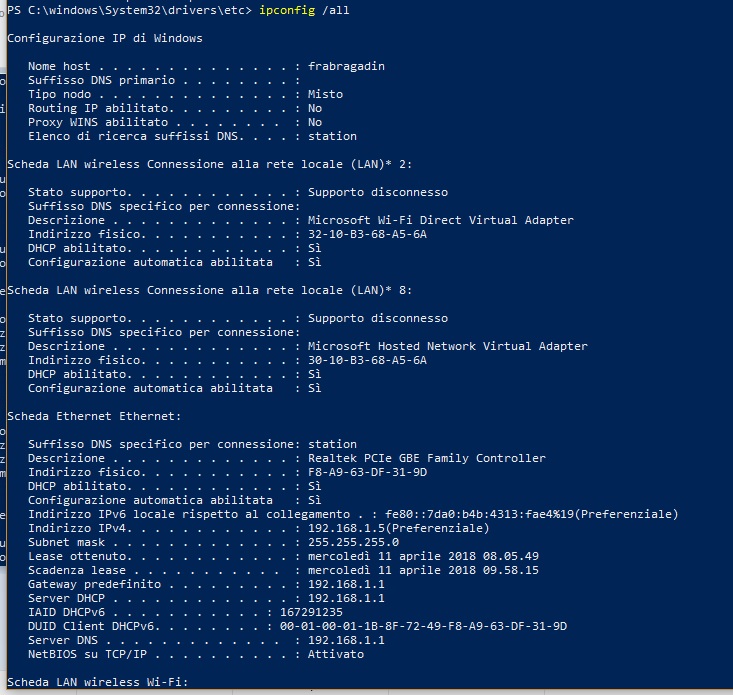
Se nella rete a cui si è connessi, è disponibile il protocollo DHCP (Dynamic Host Configuration Protocol) per l’assegnazione dinamica degli indirizzi IP, si può ottenere un nuovo indirizzo IP per il computer con i seguenti comandi:
ipconfig /release
e
ipconfig /renew
per ottenere l’assegnazione di un nuovo indirizzo IP.
Per verificare se un host è presente e attivo nella rete si utilizza il comando ping. In generale il comando misura il tempo in millisecondi che un pacchetto impiega a raggiungere un host e a tornare indietro. Se il pacchetto non torna indietro, significa che l’host è inattivo o che, per motivi di sicurezza, non risponde a quel tipo di pacchetto.
ping 127.0.0.1
ping localhost
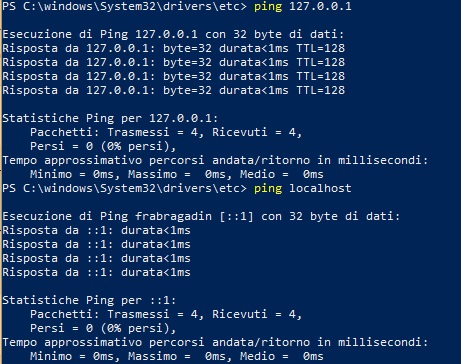
Viene inviata una serie di 4 pacchetti con 32 byte di dati; poi vengono visualizzate alcune statistiche che forniscono informazioni sia sull’host che sulla rete in generale.
ping www.whymatematica.com
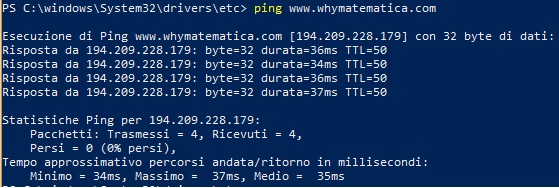
Per inviare 10 pacchetti si usa il comando
ping –n 10 www.whymatematica.com
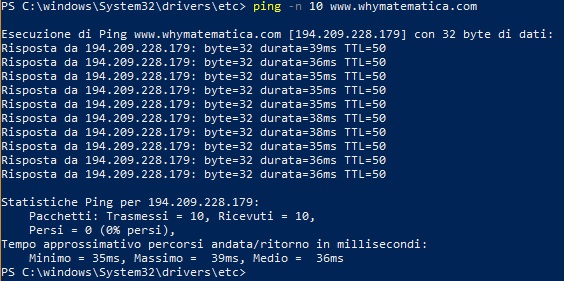
Con l’opzione –t il comando ping viene eseguito di continuo, fino a che viene interrotto con la combinazione di tasti Ctrl + C.
ping -t www.whymatematica.com
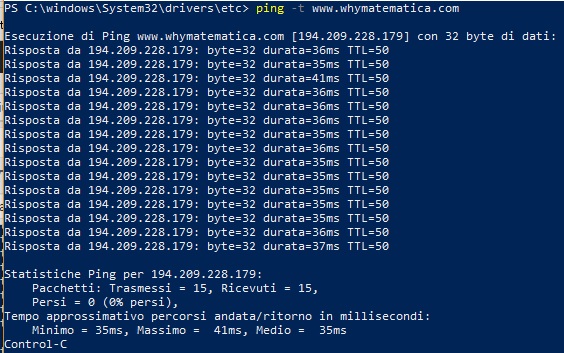
Le funzionalità del comando ping sono realizzate in PowerShell attraverso gli oggetti della classe Win32_PingStatus:
Get-WmiObject –Class Win32_PingStatus –Filter “Address=’indirizzo'”
ad esempio:
Get-WmiObject –Class Win32_PingStatus –Filter “Address=’www.whymatematica.com'”

L’esecuzione mostra molte informazioni, tra le quali è possibile effettuare una selezione attraverso una pipeline con il cmdlet Select-Object come la seguente, che visualizza solo l’indirizzo, il tempo misurato in millisecondi e il codice di stato:
Get-WmiObject –Class Win32_PingStatus –Filter “Address=’indirizzo'” | Format-Table –Property Address,ResponseTime,StatusCode
ad esempio:
L’esecuzione mostra molte informazioni, tra le quali è possibile effettuare una selezione attraverso una pipeline con il cmdlet Select-Object come la seguente, che visualizza solo l’indirizzo, il tempo misurato in millisecondi e il codice di stato:
Get-WmiObject –Class Win32_PingStatus –Filter “Address=’www.whymatematica.com'” | Format-Table –Property Address,ResponseTime,StatusCode

Il codice di stato (StatusCode) con valore 0 indica che il ping è stato eseguito correttamente.
Il ping può essere effettuato su più macchine contemporaneamente, in modo da avere un’idea del numero degli host che fanno parte della rete.
Per esempio, si può fare ping a tutti gli host della rete 192.168.1.0, supponendo di utilizzare una subnet mask standard 255.255.255.0, cioè si possono controllare tutti gli indirizzi IP partendo da 192.168.1.1 fino ad arrivare a 192.168.1.254.
Con la notazione
1..254
vengono indicati tutti i numeri che vanno da 1 a 254. Gli indirizzi IP da testare possono essere rappresentati quindi con la stringa 192.168.1. concatenata con una stringa contenente un numero compreso nell’intervallo 1..254. L’operazione è eseguita con una pipeline che utilizza un’iterazione Foreach-Object:
1..254 | Foreach–Object –Process {Get-WmiObject –Class Win32_PingStatus –Filter (“Address=’192.168.1.” + Dollaro_ + “‘”)}
È utile osservare come è stato costruito l’indirizzo, anche per capire l’utilizzo degli apici e dei doppi apici. Vengono concatenate le tre stringhe: l’indirizzo Address=’192.168.1. il numero Dollaro_ il singolo apice di chiusura ‘.
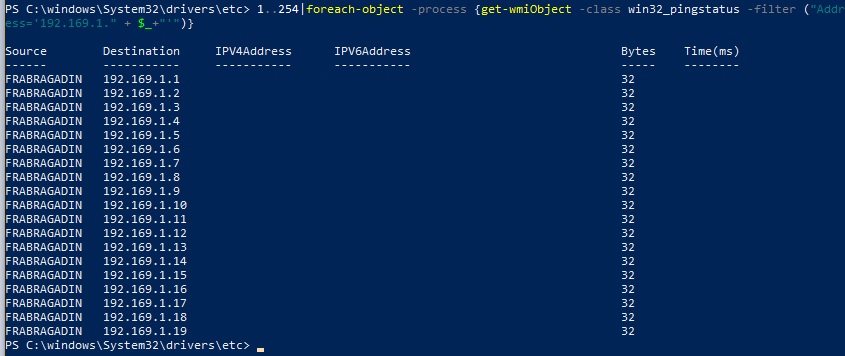
Un programma più avanzato è traceroute, che traccia (trace) il percorso (route) compiuto dai pacchetti per arrivare a destinazione evidenziando i nodi attraversati e il tempo impiegato per le singole tratte. In Windows si attiva scrivendo il comando tracert seguito dal nome di un sito Web oppure da un indirizzo IP.
tracert www.whymatematica.com
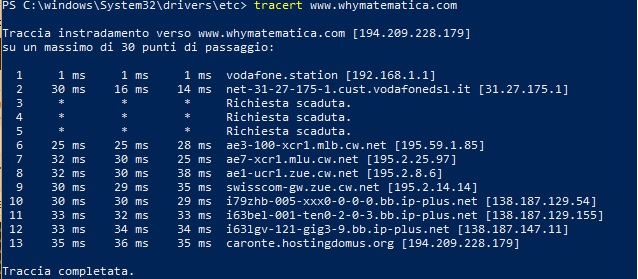 [:]
[:]
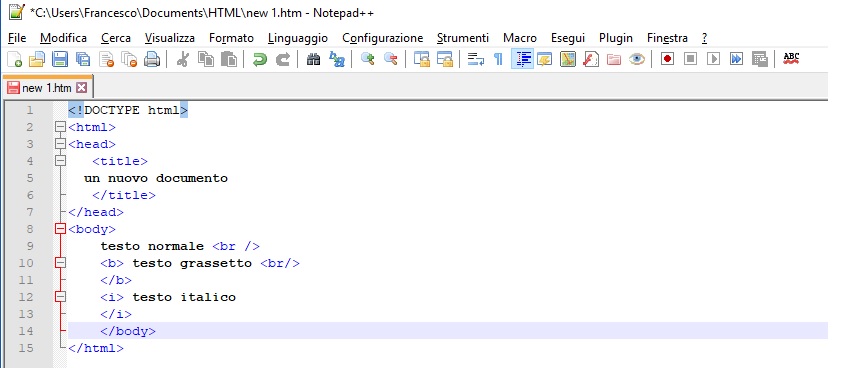



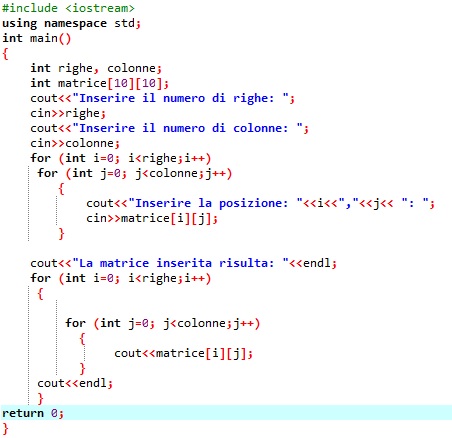 [:]
[:]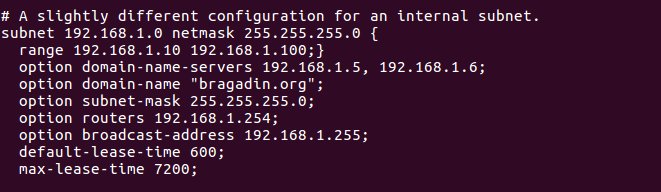

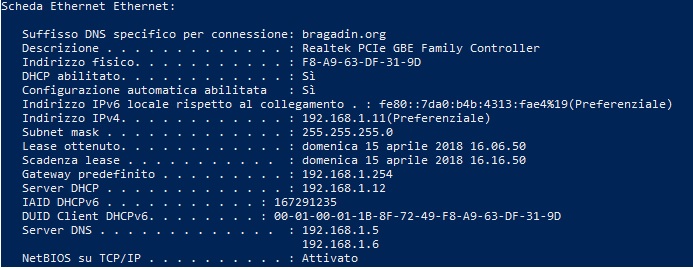


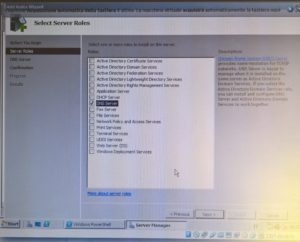

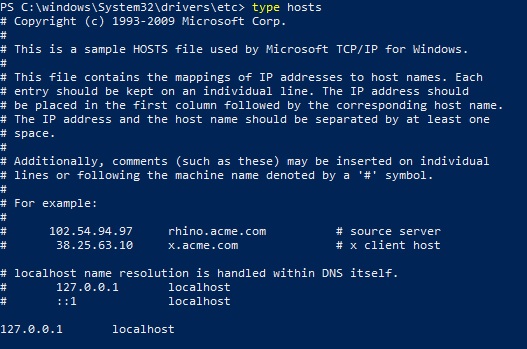
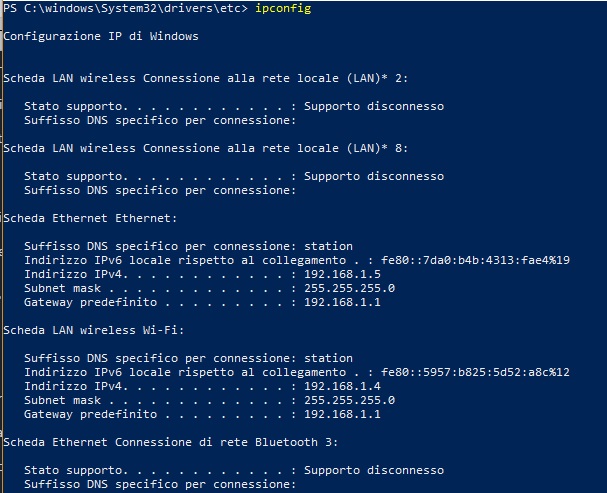
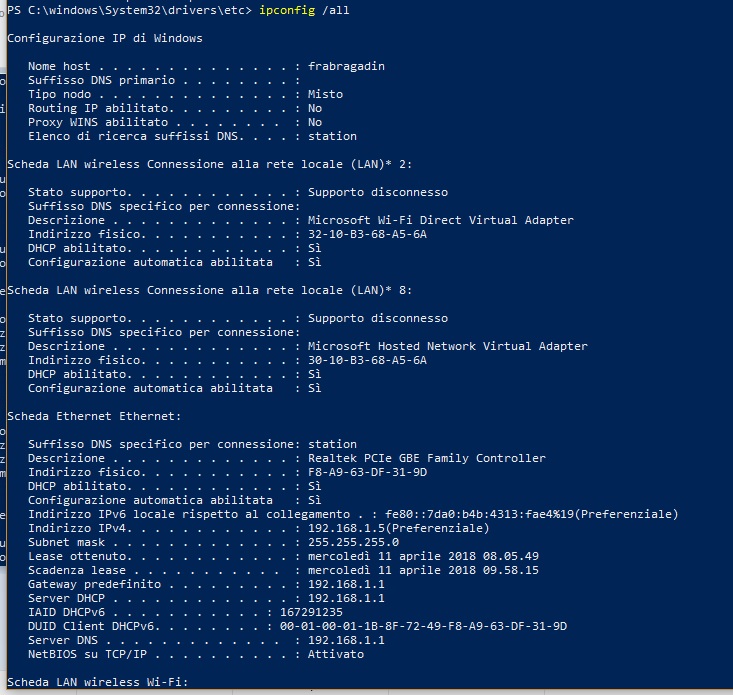
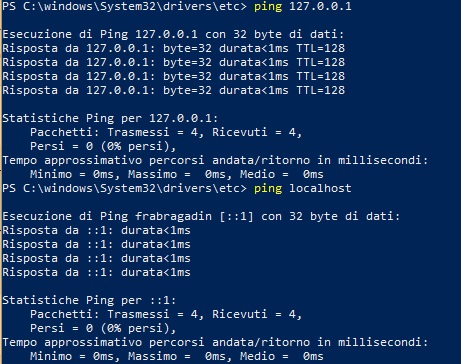
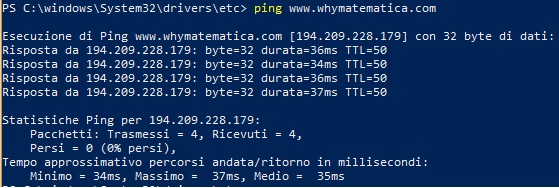
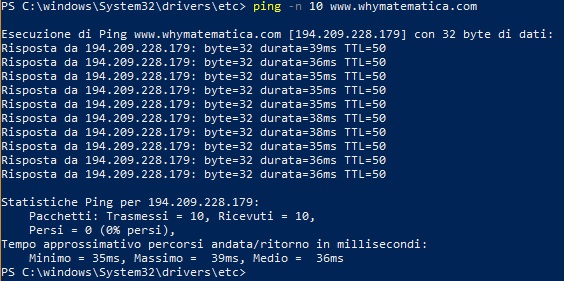
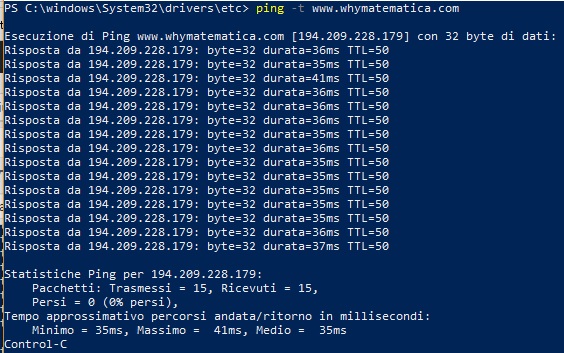


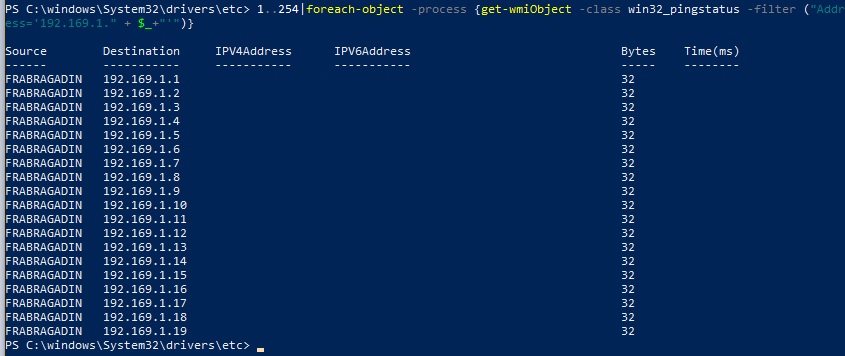
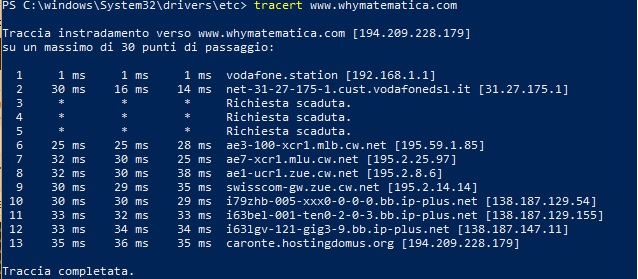 [:]
[:]